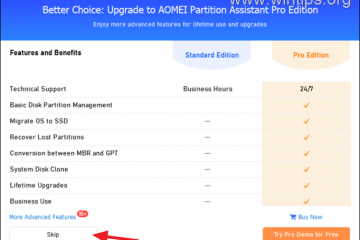W systemie Windows 11 możesz sprawdzić, czy konta użytkowników to „Administrator” czy „Użytkownik standardowy” na co najmniej cztery sposoby. Z tego przewodnika dowiesz się, jak to zrobić.
System operacyjny działa z dwoma rodzajami kont, które oferują różne zestawy uprawnień do korzystania z komputera. Konto „Administrator” ma nieograniczony dostęp do systemu, w tym możliwość zmiany ustawień systemu, instalowania aplikacji, a nawet uruchamiania wiersza polecenia z podwyższonym poziomem uprawnień.
Z drugiej strony konto „Standardowy użytkownik” ma tylko uprawnienia do uruchamiania aplikacji, zmiany niektórych ustawień konta, które mają wpływ tylko na konto użytkownika, i nie może uruchamiać wiersza polecenia ani żadnej innej konsoli poleceń z podwyższonym poziomem uprawnień.

Jeśli musisz określić uprawnienia dostępne dla każdego konta w systemie Windows 11, możesz to zrobić za pomocą aplikacji Ustawienia, Zarządzania komputerem, Panelu sterowania lub Wiersza polecenia. Możesz nawet uruchomić te same polecenia w programie PowerShell.
Ten przewodnik nauczy Cię czterech sposobów sprawdzania typu konta dostępnego w instalacji systemu Windows 11.
Sprawdź, czy konto jest administratorem lub standardowego w systemie Windows 11
Aby sprawdzić, czy Twoje lub inne konto użytkownika to Administrator lub Użytkownik standardowy w systemie Windows 11, wykonaj następujące czynności:
Otwórz Ustawienia na Windows 11.
@tylko ekran multimedialny i (min-width: 0px) i (min-height: 0px) { div[id^=”bsa-zone_1659356193270-5_123456″] { min-width: 300px; minimalna wysokość: 250 pikseli; } } @ekran tylko dla multimediów i (minimalna szerokość: 640 pikseli) i (min-wysokość: 0 pikseli) { div[id^=”bsa-zone_1659356193270-5_123456″] { minimalna szerokość: 120 pikseli; minimalna wysokość: 600 pikseli; } }
Kliknij Konta.
Sprawdź nagłówek strony. Jeśli brzmi „Administrator”, konto ma uprawnienia administratora. W przeciwnym razie jest to konto „Użytkownik standardowy”.
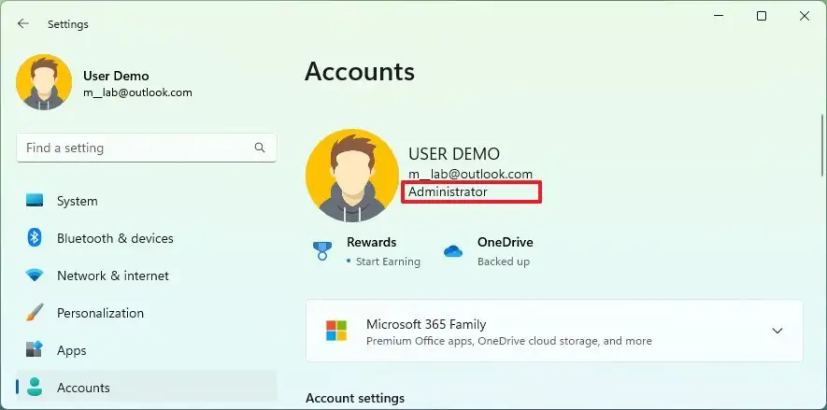
(Opcjonalnie) Kliknij kartę Inni użytkownicy.
W sekcji „Inni użytkownicy” wybierz konto i potwierdź typ konta. Jeśli jest to „Administrator”, konto ma uprawnienia administratora. W przeciwnym razie jest to konto „Standard User”.

Po wykonaniu tych czynności aplikacja Ustawienia wyświetli czy określone konto ma uprawnienia administratora.
Sprawdź, czy konto jest administratorem, czy standardowe w Panelu sterowania
Aby określić, czy typ konta w Panelu sterowania w systemie Windows 11, wykonaj następujące czynności:
Otwórz Panel sterowania.
Kliknij Konta użytkowników.
Kliknij Konta użytkowników ponownie.
Sprawdź informacje o użytkowniku po prawej stronie. Jeśli jest to „Administrator”, konto ma uprawnienia administratora. W przeciwnym razie jest to konto „Standard User”.
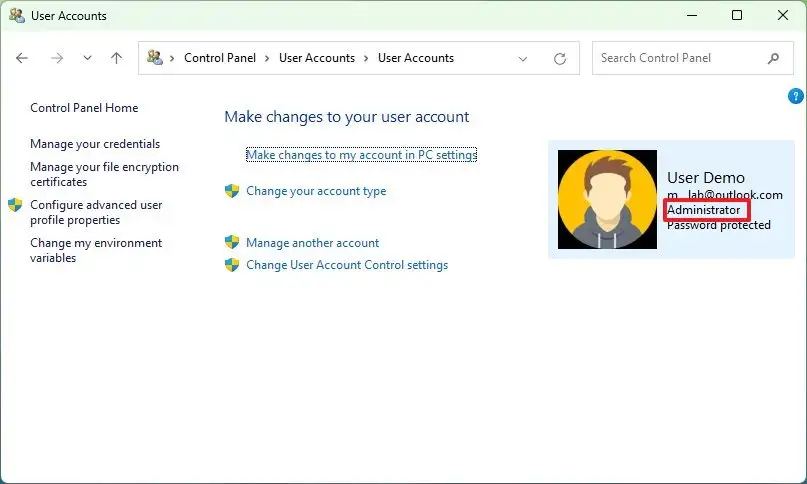
(Opcjonalnie) Kliknij „Zarządzaj innym kontem” opcja po lewej stronie.
Sprawdź informacje dla każdego konta, aby dowiedzieć się, czy należą one do kategorii „Administratorzy” czy „Użytkownicy” grupa.
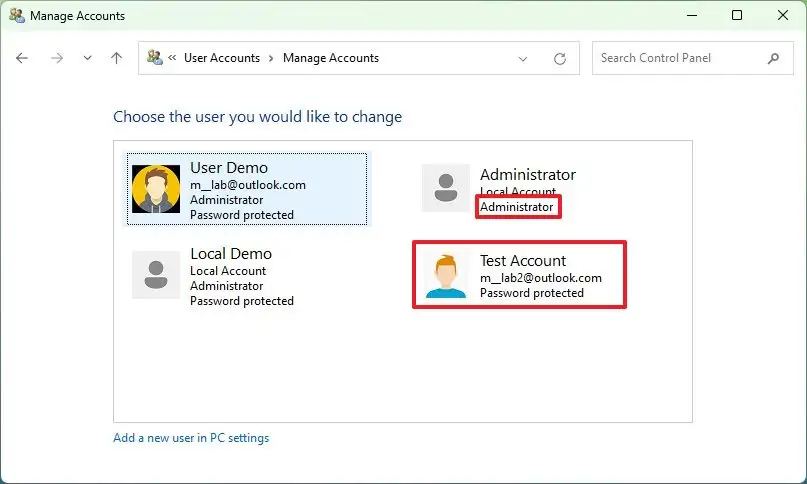
Po wykonaniu tych czynności Panel sterowania pokaże, czy konta są kontami administratora, czy standardowymi.
Sprawdź, czy konto jest administratorem czy standardowym w Zarządzaniu komputerem
Aby dowiedzieć się, czy konta to Administrator czy Standardowy użytkownik w Zarządzaniu komputerem, wykonaj następujące czynności:
Otwórz Start.
Wyszukaj Zarządzanie komputerem i kliknij najwyższy wynik, aby otworzyć aplikację.
Przejrzyj następującą ścieżkę:
Narzędzia systemowe > Wydajność > Użytkownicy i grupy lokalne > Grupy.
Kliknij prawym przyciskiem myszy grupę Administratorzy i wybierz opcję Właściwości.
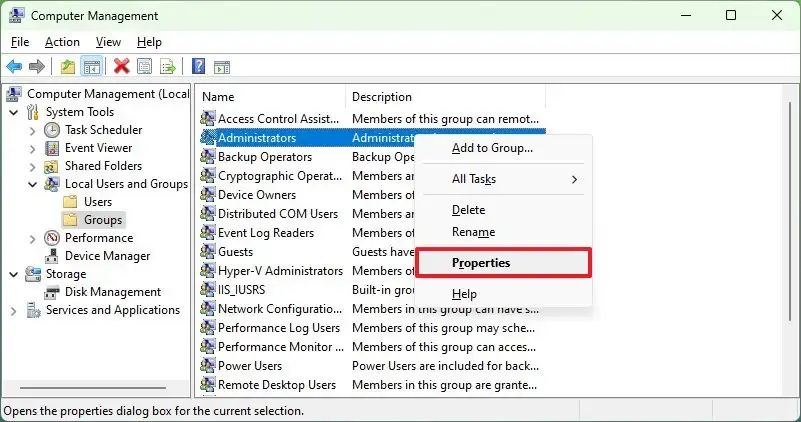
Potwierdź konta należące do grupy „Administratorzy”.
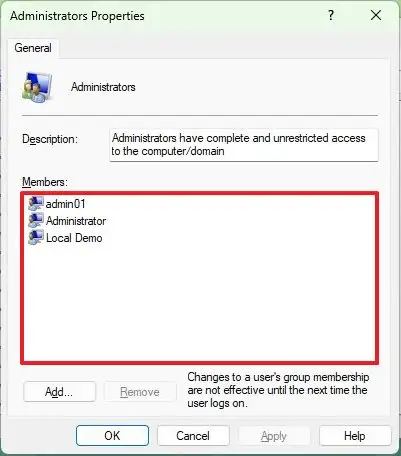
Kliknij prawym przyciskiem myszy Użytkownicy grupę i wybierz opcję Właściwości.
Potwierdź konta należące do grupy „Użytkownicy”.
Po wykonaniu tych kroków Compute r Zarządzanie pokaże konta członków grup Administratorzy i Użytkownicy.
Sprawdź, czy konto jest administratorem, czy standardowe za pomocą poleceń
Aby sprawdzić typ konta z wiersza polecenia lub programu PowerShell w systemie Windows 11, wykonaj następujące czynności:
Otwórz Start.
Wyszukaj Wiersz polecenia (lub PowerShell >), kliknij prawym przyciskiem myszy najwyższy wynik i wybierz opcję Uruchom jako administrator.
Wpisz następujące polecenie, aby wyświetlić wszystkie konta, i naciśnij Enter:
net user
Wpisz następujące polecenie, aby sprawdzić, czy konto ma uprawnienia administratora lub użytkownika, i naciśnij Enter:
net user NAZWA-KONTA
W poleceniu , zmień ACCOUNT-NAME na nazwę konta. To polecenie wyświetla właściwości konta użytkownika standardowego:
net user m_la 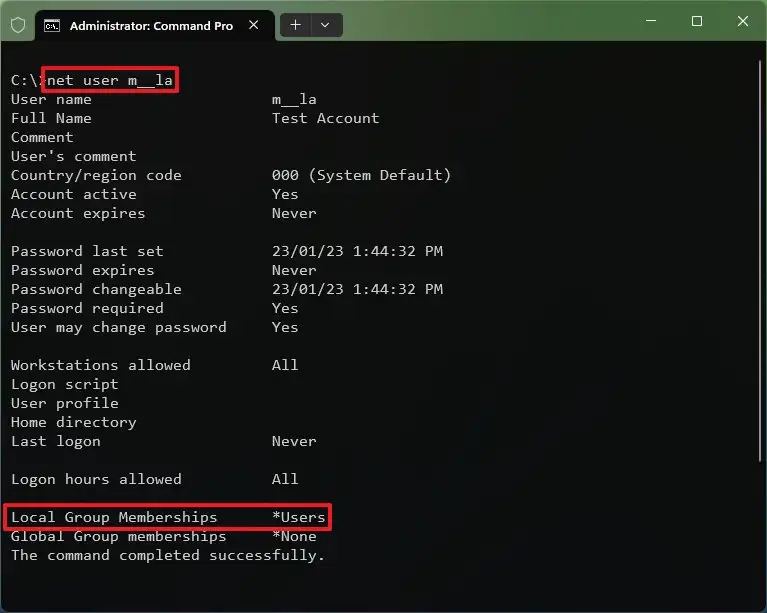
Potwierdź pole „Członkostwo w grupach lokalnych”. Jeśli jest to „Administratorzy”, konto ma uprawnienia administratora. Jeśli brzmi „Użytkownicy”, konto jest kontem standardowym z ograniczeniami.
(Opcjonalnie) Wpisz następujące polecenie, aby wyświetlić wszystkie konta administratorów, i naciśnij Enter:
administratorzy lokalnych grup sieciowych
(Opcjonalnie) Wpisz następujące polecenie, aby wyświetlić wszystkie konta standardowe, i naciśnij Enter:
net localgroup users
Po wykonaniu tych kroków polecenie wyświetli typ konta w systemie Windows 11.
@media only screen i (min-width: 0px) i (min-height: 0px) { div[id^=”bsa-zone_1659356403005-2_123456″] { min-width: 300px; min-height: 250px; } } @Tylko media ekran i (min-szerokość: 640px) i (min-height: 0px) { div[id^=”bsa-zone_1659356403005-2_123456″] { minimalna szerokość: 300 pikseli; minimalna wysokość: 250 pikseli; } }